|
|
|
Ecco come creare le nostre scritte in fiamme, questa guida non e difficoltosa ma per chi lo fa per la prima volta puo sembrare un po difficile, vediamo cosa fare:
Creando un documento trasparente delle misure adatte alla vostra scritta, io lo creerò di misure 500px per 300px, dipende dove andremo a posizionare la nostra scritta dovete decidere se lascaire lo sfondo trasparente ho meno, io per comodità e far capire il metodo iImposto come colore in primo piano il nero e usando lo strumento secchiello che trovate nel menù laterale riempiamo questo documento di nero, dopodichè sempre dal menù laterale clicchiamo sullo strumento Testo impostando il colore bianco, dovremmo avere una cosa del genere.
Ora sempre con il livello del testo selezionato dal menu principale cliccate su Livello ---> Rasterizza ---> Testo, dopodichè fate Livello ---> Stile livello ---> Opzioni di fusione e impostate e date queste opzioni:
Fatto ciò dovremmo avere una cosa del genere
Bene ora posizionatevi sul livello di sfondo nero dal menù princiapele cliccate su Livello ---> Nuovo ----> livellodate ok, poi riposizionatevi sul livello del testo e cliccate sempre dal menu princiaple Livello ---> Unisci sotto.
Adesso dal menù laterale prendiamo lo strumento gomma, impostiamolo su Pennello, rotondo, morbido ad una larghezza di 200px e cancelliamo lievemente la parte superiore della nostra scritta, ottenendo questo risultato:
Menù principale cliccate su Filtro ---> Fluidifica e impostate questi parametri prima di lavorare sul bordo della nostra scritta
Lavorate piano piano i bordi, non importa essere precisi, ora dovreste avere una situazione di questo tipo
Adesso scaricate questa texture e apritela nel vostro PS, andate nella paletta della texture e cliccate su Canali, dopodichè selezionate il canale del verde, così:
Dal menu strumenti laterale selezionate lo strumento Selezione rapida
Ed iniziamo a selezionare le parti che ci interessano vedi immagine
Una volta selezionato ritornate nella paletta dei canali e rimettete gli occhietti dove li avevamo rimossi e selezionate RGB, vedrete che tutti e 4 i colori si selezioneranno, è dovremmo riavere l'immagien a colori ma con le parti selezionate,
Dal menu principale cliccate su Modifica ---> Copia e tornate alla vostra scritta e fate Modifica ---> Incolla vedremo che l'immagine del fuoco che abbiamo selezionato e copiato sul nostro testo.
Posizionate il livello con le fiamme dove pensate stia meglio dopodichè con lo strumento gomma che troviamo nel menù laterale lo impostato su pennello morbido di misura 17px (o anche meno se volete) iniziate a rimuovere intorno alla vostra scritta, in sostanza dovete alleggerire di molto le fiamme intorno al testo
Ora duplicate livello, posizionatevi sul primo livello di fiamme e settate l opacità al 30%, ritornate sul livello di fiamme duplicato e settate la fusione del livello su Sovrapponi, ( vedi immagine ) ottenendo questo tipo di risultato:
Arrivati a questo punto del lavoro si puo decidere se avere lo sfondo trasparente basta togliere l'occhietto dallo sfondo nero per ottenre questo:
Oppure proseguire come segue per dare altri effetti:
posizionatevi sul livello di sfondo nero e create sopra di esso un nuovo livello vuoto, basta cliccare nellicona indicata dalla freccia vedi immagine
Dal menu laterale selezioniamo lo strumento pennello grandezza 200px regolatelo molto morbido, e selezioniamo il colore rosso ma non troppo forte di intensità, e cliccando una sola volta per ogni pennellata create un alone, restando selezionato sul livello appena creato diamo un'opacità di circa 30 - 40% a vostro paicere come più vi paice ed otterrete questo effettoì:
Ovviamente unico limite e la vostra fantasia volendo togliendo lo sfondo nero si ottine pure questo:
Buon lavoro.
P.S
Scusate se non e perfetto ma lo fatto al volo questo tutorial 
Edited by Peppe-73 - 28/4/2010, 01:50
|
|

 Home Page
Home Page Regolamento
Regolamento Abilitazione Fans
Abilitazione Fans Guida al Forum
Guida al Forum





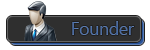


 Web
Web